Tangkap Layar Tiga Jari - Salah satu cara agar tombol fisik volume dan power pada telepon tidak rusak adalah dengan meminimalisir penggunaannya. Salah satu metodenya adalah mengaktifkan screenshot tanpa tombol.
Lebih tepatnya, kita ingin bahas tentang bagaimana cara aktifkan pintasan screenshot menggunakan gerakan tiga jari untuk di Vivo yang menjadi ponsel cerdas berbasis sistem operasi robot hijau kesayangan kalian.
Fitur gambar tangkapan layar sebenarnya disediakan oleh sistem operasi dengan menekan tombol Power + Volume Down secara bersamaan selama 3 detik.
Perusahaan pembuat telepon pintar seperti ASUS, OPPO, Vivo, Realme, Samsung, Xiaomi, dst kemudian membuatnya jadi lebih mudah dengan menyediakan fitur usap layar untuk screenshot.
Fitur seperti ini bisa dibilang termasuk dalam salah satu fitur gesture yang umum ditemukan pada nyaris seluruh telepon genggam pintar kekinian.
Pengaturan Tangkapan Layar Tiga Jari Vivo
Yang jadi pembeda biasanya hanya gerakan usap yang digunakan. Di Samsung misalnya, ketimbnag memakai gerakan tiga jari, pengguna perlu mengusap layar dengan telapak tangan dari kiri ke kanan.
Baca juga :
Seperti OPPO dan Realme, cukup tempelkan 3 jari di layar secara bersamaan lalu tarik. Bam! Gambar yang sedang tampil pada layar otomatis ditangkap.
Gambar tangkapan layar sudah menjadi sebuah fitur wajib di jaman serba digital seperti saat ini. Untuk mengirim percakapan lucu, bukti transaksi online adalah beberapa contoh saja.
Tanpa banyak babibu, langsung saja ikuti langkah berikut :
Pertama silahkan ambil smartphone Vivo kesayangan kalian
Langkah kedua diperlukan yakni membuka Pengaturan telepon
Cari "tangkapan layar" dengan ikon kaca pembesar di pojok kanan
Setelah ketemu aktifkan menu penangkapan layar dengan tiga jari
Begitu ON kita bisa langsung memakai fitur keren tersebut
Kita menggunakan fitur pencarian karena nama dan letak setelan screenshot with 3 fingers bisa beda-beda tergantung tipe atau seri.
Langkah di atas juga berlaku sebagai cara mematikan screenshot 3 jari Vivo. Bedanya ada di langkah ke-5 yang harus kebalikannya. Cukup toggle off saja setting-nya untuk disable. Gampang kan?.
Itu saja tutorial Vivo Indonesia yang bisa Umahdroid bagikan kali ini. Selanjutnya kalian mungkin tertarik membaca cara download video di vidio.com



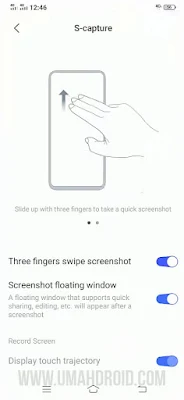
Posting Komentar